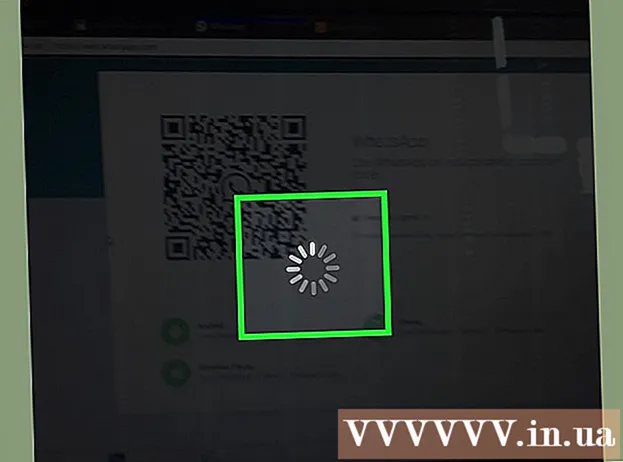著者:
Christy White
作成日:
5 5月 2021
更新日:
25 六月 2024

コンテンツ
この記事では、自分に適した電子メールプログラムを選択する方法と、独自のアカウントを作成する方法を読むことができます。メールアカウントを取得したら、そのメールアドレスを使用して他の人にメールメッセージを送信できます。
ステップに
パート1/4:メールアドレスの作成
 電子メールプログラムを選択します。 数え切れないほどの異なる電子メールサービスがあります。それらのほとんどすべてで、無料でアドレスを作成して使用できますが、最も人気のある3つのプログラムは次のとおりです。
電子メールプログラムを選択します。 数え切れないほどの異なる電子メールサービスがあります。それらのほとんどすべてで、無料でアドレスを作成して使用できますが、最も人気のある3つのプログラムは次のとおりです。 - Gmail -Googleのメールサービス。 Gmailアカウントを作成すると同時に、Googleアカウントも作成します。これは、YouTubeやその他の主要なソーシャルネットワークを使用している場合に非常に便利です。
- 見通し -マイクロソフトの電子メールサービス。特定のMicrosoftサービスにはOutlookアカウントが必要です。これは、たとえば、Microsoft Word(またはOffice 365)、Windows 10、Skype、XboxLIVEに適用されます。
- Yahoo --Yahooは使いやすく、受信トレイのニュースやテラバイトのデジタルストレージなどの追加機能を提供するメールサービスです。
- 上記の3つのメールサービスにはすべて、スマートフォンやタブレットで無料で使用できるモバイルアプリがあります。このようにして、選択したサービスを介して外出先で電子メールを送受信することもできます。
 電子メールプログラムのWebサイトにアクセスします。 上記のサービスのウェブサイトは次のとおりです。
電子メールプログラムのWebサイトにアクセスします。 上記のサービスのウェブサイトは次のとおりです。 - Gmail -https://www.gmail.com/
- 見通し -https://www.outlook.com/
- Yahoo -https://www.yahoo.com/
 「ログイン」ボタンをクリックしてください。 このボタンは「アカウントの作成」のように言うこともでき、通常はWebサイトの右上にあります。
「ログイン」ボタンをクリックしてください。 このボタンは「アカウントの作成」のように言うこともでき、通常はWebサイトの右上にあります。 - Yahooのホームページで、最初にボタンをクリックすることができます サインアップ クリックしてからクリック アカウントを作成する サインアップページの下部にあります。
 詳細を入力してください。 より多くの情報を提供する必要があるかもしれませんが、電子メールサービスは通常、少なくとも次の情報を提供するように求めます。
詳細を入力してください。 より多くの情報を提供する必要があるかもしれませんが、電子メールサービスは通常、少なくとも次の情報を提供するように求めます。 - あなたの名前
- あなたの電話番号
- 選択したメールアドレス
- 選択したパスワード
- あなたの誕生日
 登録プロセスを完了します。 電話(Yahooなど)で身元を確認する必要がある場合もありますが、他のプロバイダーは、ロボットではないことを証明するためにボックスにチェックマークを付けるように求めています。プロセスが完了すると、アカウントが作成され、自分のアドレスからメールを送信できるようになります。
登録プロセスを完了します。 電話(Yahooなど)で身元を確認する必要がある場合もありますが、他のプロバイダーは、ロボットではないことを証明するためにボックスにチェックマークを付けるように求めています。プロセスが完了すると、アカウントが作成され、自分のアドレスからメールを送信できるようになります。
パート2/4:Gmailからメールを送信する
 Gmailを開きます。 コンピューターで選択したWebブラウザーでhttps://www.gmail.com/にアクセスします。すでにGmailアカウントにログインしている場合は、受信トレイに直接アクセスできます。
Gmailを開きます。 コンピューターで選択したWebブラウザーでhttps://www.gmail.com/にアクセスします。すでにGmailアカウントにログインしている場合は、受信トレイに直接アクセスできます。 - Gmailにまだログインしていない場合は、プロンプトが表示されたら続行する前にメールアドレスとパスワードを入力してください。
 クリック +セットアップ 受信トレイの左上隅にあります。 ページの右側にウィンドウが開きます。
クリック +セットアップ 受信トレイの左上隅にあります。 ページの右側にウィンドウが開きます。  メールを送信したい相手のメールアドレスを入力してください。 新しく開いたウィンドウの上部にある[宛先]テキストフィールドをクリックして、メールを送信する相手のメールアドレスを入力します。
メールを送信したい相手のメールアドレスを入力してください。 新しく開いたウィンドウの上部にある[宛先]テキストフィールドをクリックして、メールを送信する相手のメールアドレスを入力します。  件名を入力してください。 「件名」テキストフィールドをクリックして、選択した件名を入力します。
件名を入力してください。 「件名」テキストフィールドをクリックして、選択した件名を入力します。 - 通常、件名は、受信者に電子メールの内容を知らせるために使用されます。
 あなたの電子メールを書いてください。 [件名]フィールドの下にあるテキストボックスをクリックして、メッセージを入力します。
あなたの電子メールを書いてください。 [件名]フィールドの下にあるテキストボックスをクリックして、メッセージを入力します。 - 電子メール内のテキストの一部を選択してから、ウィンドウの下部にあるフォーマットオプションの1つをクリックできます(たとえば、 B。 太字の場合)。
- 写真やファイルをメールに添付する場合は、ウィンドウの下部にあるクリップまたは「写真」をクリックして、オプションを選択します。
 クリック 送信するには. ウィンドウの左下隅にある青いボタンです。これはあなたがあなたによって示された受信者に電子メールを送る方法です。
クリック 送信するには. ウィンドウの左下隅にある青いボタンです。これはあなたがあなたによって示された受信者に電子メールを送る方法です。  スマートフォンまたはタブレットからメールを送信します。 スマートフォンまたはタブレットにGmailアプリをダウンロードした場合(Gmailは通常Android搭載のスマートフォンでは自動です)、モバイルメールを送信することもできます。あなたはそれを次のように行います:
スマートフォンまたはタブレットからメールを送信します。 スマートフォンまたはタブレットにGmailアプリをダウンロードした場合(Gmailは通常Android搭載のスマートフォンでは自動です)、モバイルメールを送信することもできます。あなたはそれを次のように行います: - 携帯電話でGmailを開きます。
- タップする
 Outlookを開きます。 PCで、選択した検索エンジンでhttps://www.outlook.com/にアクセスします。すでにログインしている場合は、Outlookの受信トレイに直接移動します。
Outlookを開きます。 PCで、選択した検索エンジンでhttps://www.outlook.com/にアクセスします。すでにログインしている場合は、Outlookの受信トレイに直接移動します。 - まだサインインしていない場合は、必要に応じてクリックしてください サインアップ プロンプトが表示されたら、メールアドレスとパスワードを入力します。
 ベータ版を使用していることを確認してください。 これを行うには、ページの右上にある灰色のスライダー「テストベータ」をクリックします。
ベータ版を使用していることを確認してください。 これを行うには、ページの右上にある灰色のスライダー「テストベータ」をクリックします。 - 「ベータ」が表示された濃い青色のスライダーが表示されている場合は、Outlookのベータバージョンを使用していることを意味します。
 クリック +新しいメッセージ. このボタンはページの左上にあります。その後、ウィンドウが開きます。
クリック +新しいメッセージ. このボタンはページの左上にあります。その後、ウィンドウが開きます。  受信者のメールアドレスを入力します。 ウィンドウ上部の「宛先」テキストフィールドをクリックして、メールを送信するアドレスを入力します。
受信者のメールアドレスを入力します。 ウィンドウ上部の「宛先」テキストフィールドをクリックして、メールを送信するアドレスを入力します。  件名を入力してください。 [件名を追加]テキストフィールドをクリックして、メッセージに選択した件名を入力します。
件名を入力してください。 [件名を追加]テキストフィールドをクリックして、メッセージに選択した件名を入力します。 - 通常、件名を使用して、電子メールの対象となる人に電子メールの内容を知らせます。
 あなたの電子メールを書いてください。 [件名]フィールドの下にあるテキストボックスをクリックして、メッセージを入力します。
あなたの電子メールを書いてください。 [件名]フィールドの下にあるテキストボックスをクリックして、メッセージを入力します。 - 電子メールのテキストの一部を選択してから、フォーマットオプションの1つをクリックできます(たとえば、 B。 太字の場合)ウィンドウの下部にあります。
- 写真やファイルをメールに添付する場合は、ウィンドウの下部にあるペーパークリップまたは「写真」をクリックして、オプションの1つを選択します。
 クリック 送信するには. ウィンドウの左下隅にある青いボタンです。これはあなたがあなたによって示された受信者にあなたの電子メールを送る方法です。
クリック 送信するには. ウィンドウの左下隅にある青いボタンです。これはあなたがあなたによって示された受信者にあなたの電子メールを送る方法です。  Outlookアプリを使用して携帯電話からメールを送信します。 OutlookメールアプリをiPhoneまたはAndroidスマートフォンにダウンロードした場合は、そこからメールを送信することもできます。
Outlookアプリを使用して携帯電話からメールを送信します。 OutlookメールアプリをiPhoneまたはAndroidスマートフォンにダウンロードした場合は、そこからメールを送信することもできます。 - 携帯電話でOutlookを開きます。
- 「作成」をタップします
 Yahooを開きます。 PCで、選択したブラウザでhttps://mail.yahoo.comにアクセスします。すでにYahooにサインインしている場合は、受信トレイに直接移動します。
Yahooを開きます。 PCで、選択したブラウザでhttps://mail.yahoo.comにアクセスします。すでにYahooにサインインしている場合は、受信トレイに直接移動します。 - Yahooにまだサインインしていない場合は、プロンプトが表示されたら、最初にメールアドレスとパスワードを入力します。
 クリック 作成する. このボタンはページの左上にあります。次に、電子メールを書き込むことができるフォームが表示されます。
クリック 作成する. このボタンはページの左上にあります。次に、電子メールを書き込むことができるフォームが表示されます。  受信者のメールアドレスを入力します。 フォームの上部にある[宛先]テキストフィールドをクリックして、メールを送信する相手のメールアドレスを入力します。
受信者のメールアドレスを入力します。 フォームの上部にある[宛先]テキストフィールドをクリックして、メールを送信する相手のメールアドレスを入力します。  件名を入力してください。 [件名]テキストフィールドをクリックして、メールに選択した件名を入力します。
件名を入力してください。 [件名]テキストフィールドをクリックして、メールに選択した件名を入力します。 - 通常、件名を使用して、受信者にメールの内容を知らせます。
 あなたの電子メールを書いてください。 [件名]テキストフィールドの下のボックスをクリックして、メッセージのテキストを入力します。
あなたの電子メールを書いてください。 [件名]テキストフィールドの下のボックスをクリックして、メッセージのテキストを入力します。 - 電子メールのテキストの一部を選択してから、ウィンドウの下部にあるフォーマットオプションの1つをクリックすることができます( B。 太字の場合)。
- 写真やファイルを送信する場合は、ウィンドウの下部にあるペーパークリップをクリックして、オプションの1つを選択します。
 クリック 送信するには. ウィンドウの左下にある青いボタンです。これはあなたがあなたによって示された受信者にあなたの電子メールを送る方法です。
クリック 送信するには. ウィンドウの左下にある青いボタンです。これはあなたがあなたによって示された受信者にあなたの電子メールを送る方法です。  携帯電話からYahooメールでメッセージを送信します。 iPhoneまたはAndroid搭載のスマートフォンにYahooメールアプリをダウンロードした場合は、携帯電話からメールを送信することもできます。
携帯電話からYahooメールでメッセージを送信します。 iPhoneまたはAndroid搭載のスマートフォンにYahooメールアプリをダウンロードした場合は、携帯電話からメールを送信することもできます。 - 携帯電話でYahooメールを開きます。
- 画面右上の鉛筆をタップします。
- 「宛先」テキストフィールドにメールアドレスを入力します。
- 「件名」テキストフィールドにメールの件名を入力します。
- メインボックスにメールのテキストを入力します。
- メールボックスの下部にあるアイコンの1つをタップして、写真やファイルを追加します。
- タップする 送信するには あなたの電子メールを送るため。
チップ
- 書いているメールが重要な場合は、入力時に定期的に下書きのコピーを保存してください。 Gmailはその間にメッセージの下書きを自動的に保存しますが、他のメールサービスでは常にそうであるとは限りません。
- メールボックスをより整理しておくことができるように、職場のアドレスと自宅のアドレスなど、2つの電子メールアドレスを作成します。
- 同時に複数の人にメールを送信する必要がある場合は、グループを作成してグループメッセージを送信できます。
警告
- 公開したくないことをメールで言わないでください。メールはあなた自身またはあなたのブランドを書面で表したものであることを常に忘れないでください。
- 多数のリンクを含む電子メールを送信する場合、または独自のサーバーからメッセージを送信する場合、電子メールは受信者のスパムフィルターに入れられる可能性があります。